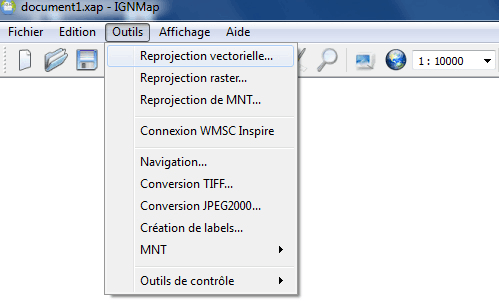
Pour reprojeter des données vectorielles, comme par exemple des fichiers SHAPEFILE ou MIF/MID, lancer IGNMap, puis ouvrir le menu Outils -> Reprojection vectorielle...
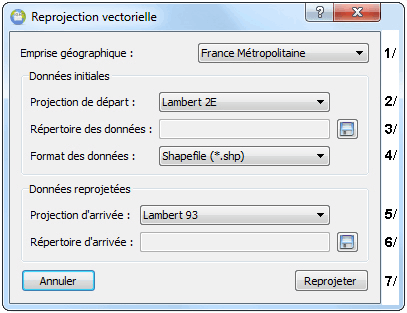
IGNMap fonctionne sous Windows. Il utilise la bibliothèque de reprojection du logiciel Circé France de l’Institut national de l’information géographique et forestière (IGN) qui permet de convertir des coordonnées géographiques ou cartographiques d’un système de projection dans un autre. Il prend donc en compte la grille de conversion NTF -> RGF93 de référence.
Il permet de reprojeter de nombreux formats de fichiers vectoriels, ainsi qu’un ensemble de dalles images selon un nouveau découpage.
IGNMap peut donc être pour les utilisateurs une solution de migration de leurs données vers le nouveau système légal de projection défini par le décret n°2006-272 du 3 mars 2006.
IGNMap peut traiter tous les fichiers vectoriels ayant une extension SHP, MIF/MID, GXT, DXF qui se trouvent dans un répertoire, ou dans les sous-répertoires du répertoire de données.
IGNMap recopiera l’arborescence initiale ce qui permettra de conserver l’organisation initiale des données.
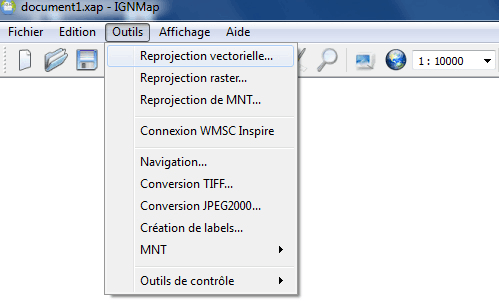
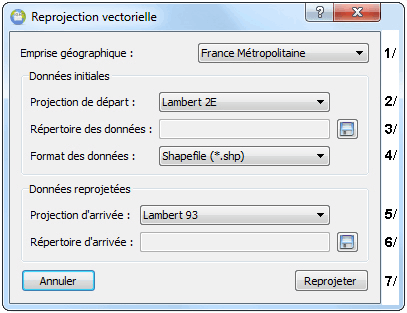
1/ Choisir l’emprise géographique :
France Métropolitaine,
Guadeloupe / Martinique,
Guyane,
Réunion,
Saint-Pierre et Miquelon,
Mayotte.
2/ Choisir la projection de départ des données (Lambert 2E, Lambert 93…)
3/ Indiquer le répertoire où se trouvent les données
4/ Préciser le format de ces données (Shapefile, MIF/MID…)
5/ Choisir la projection des données d’arrivée (Lambert 93, Lambert 2E …)
6/ Indiquer le répertoire d’arrivée des données (le format sera le même que les données en entrée)
7/ Cliquer sur Reprojeter
Remarque concernant les coordonnées géographiques RGF93 :
IGNMap considère que les coordonnées géographiques sont exprimées en degrés décimaux. Pour l’instant, IGNMap ne convertit pas les coordonnées géographiques exprimées en radians ou en degrés-minutes-secondes.
Remarques concernant le format DXF :
Le format DXF est complexe et existe en différentes versions. IGNMap ne sait traiter que les fichiers DXF qui contiennent des entités simples (POINT, TEXT, LINE, LWPOLYLINE, ...). Par exemple, IGNMap ne sait pas gérer les extrusions (codes 210, 220 et 230) ou les géométries stockées dans des blocs.
Les blocs : la position des blocs est bien transformée par IGNMap : le contenu des blocs n’est pas transformé, seule la position d’insertion l’est. En effet, un bloc est un point d’attache et un contenu (un symbole par exemple), et seul le point d’attache doit être converti. Un bloc n’est donc pas fait pour contenir toute une représentation cartographique, si c’est le cas, il faut le décomposer avant la transformation.
Les primitives : les conversions des fichiers DXF par IGNMap sont correctes pour toutes les primitives contenues dans les fichiers (sauf bug non connu à ce jour). Néanmoins, toutes les primitives ne sont pas visualisables dans IGNMap. Le support du DXF dans IGNMap n’est donc que partiel en terme de visualisation, mais complet en terme de changement de systèmes.
Pour reprojeter des données images comme par exemple, des images TIFF ou ECW, il faut au préalable importer ces images dans IGNMap, Fichier -> Importer.
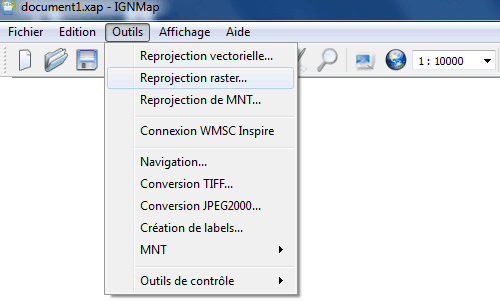
Ensuite, on utilise le menu Outils -> Reprojection raster.
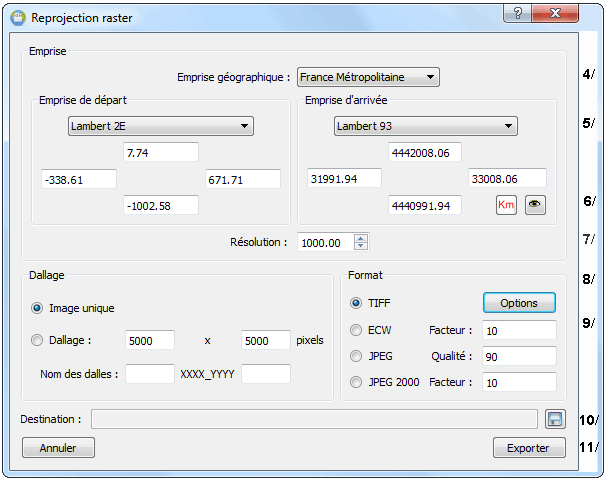
Ce menu fait apparaître le dialogue ci-dessus.
Le bouton Km permet d’arrondir au kilomètre le plus proche, les coordonnées de l’emprise d’arrivée.
Le bouton "œil" permet de centrer la vue principale d’IGNMap sur l’emprise que l’on désire reprojeter
1/ Importer les images dans IGNMap : Fichier -> Importer -> Import d’un répertoire d’images.
Sélectionner alors le répertoire contenant les dalles à reprojeter.
Il est possible d’itérer ces opérations afin d’importer plusieurs répertoires.
Les dalles sont visualisables dans IGNMap (les temps d’affichage peuvent varier en fonction des formats).
2/ Sélectionner approximativement la zone à reprojeter à l’aide d’un rectangle de sélection (utiliser pour cela l’outil de Sélection )
3/ Lancer l’outil de « Reprojection raster » à l’aide du menu Outils -> Reprojection raster…
4/ Dans le dialogue, choisir l’emprise géographique :
France Métropolitaine,
Guadeloupe / Martinique,
Guyane,
Réunion,
Saint-Pierre et Miquelon,
Mayotte.
5/ Choisir la projection de départ et la projection d’arrivée (Lambert 2E, Lambert 93…)
6/ Retoucher les coordonnées d’arrivée si nécessaire (utiliser le bouton pour arrondir les coordonnées au kilomètre le plus proche)
7/ Choisir la résolution des images à obtenir
8/ Sélectionner une image unique ou un dallage d’images (choisir un préfixe et un suffixe)
9/ Choisir le format d’image et éventuellement le facteur de compression
10/ Indiquer le répertoire d’arrivée des données
11/ Cliquer sur Exporter
Le temps de traitement de reprojection peut être long si l’on traite un nombre important d’images.